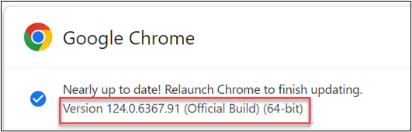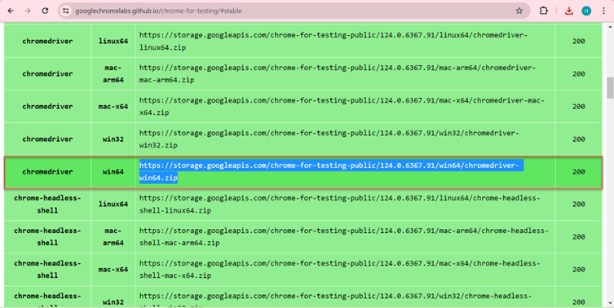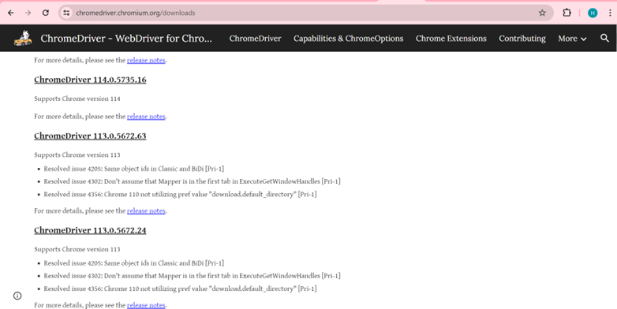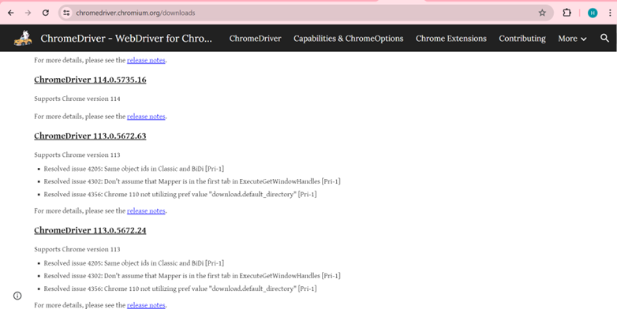1. Bước 1 - Kiểm tra phiên bản trình duyệt
1 – Mở trình duyệt của bạn.
2 – Kiểm tra phiên bản trình duyệt.
Trên Chrome, truy cập đường dẫn: chrome://settings/help → Ví dụ: phiên bản là 124.x.x.x
Trên Edge, truy cập đường dẫn: edge://settings/help → Ví dụ: phiên bản là 124.x.x.x
2. Bước 2 - Cấu hình trình điều khiển (browser driver)
1 – Tải trình điều khiển (driver) có 3 số đầu trong phiên bản trùng với 3 số đầu của trình duyệt. → Ví dụ: 124
Với Chrome, nếu phiên bản là bản mới, truy cập: https://googlechromelabs.github.io/chrome-for-testing/#stable
Ngược lại, truy cập https://chromedriver.chromium.org/downloads để tải về.
2 – Tạo một thư mục mới trong thư mục chứa AkaBot browser driver và đặt tên thư mục theo 3 số đầu của phiên bản trình duyệt.
Ví dụ: Phiên bản trình duyệt là 124.x.x.x, đặt tên thư mục là 124.
Với Chrome, đi tới đường dẫn: [AKABOT_INSTALLED_PATH]\WebDriver\ChromeDriver để tạo thư mục mới.
3 – Giải nén (unzip) tệp driver vừa tải và sao chép tệp thực thi driver vào thư mục vừa tạo.
Ví dụ:
Khởi chạy Studio và nhấp vào "Options" ở phía bên trái màn hình.
Chọn tab “Execution”.
Khi bạn mở tab Execution, bạn có thể chọn phiên bản trình duyệt từ danh sách thả xuống. Hãy chọn "124" trong danh sách "Chrome" và nhấn "OK".
Hoàn tất thiết lập.
Bài viết này có hữu ích không?
Thật tuyệt!
Cám ơn phản hồi của bạn
Rất tiếc là chúng tôi không giúp được nhiều!
Cám ơn phản hồi của bạn
Đã gửi phản hồi
Chúng tôi đánh giá cao nỗ lực của bạn và sẽ cố gắng sửa bài viết